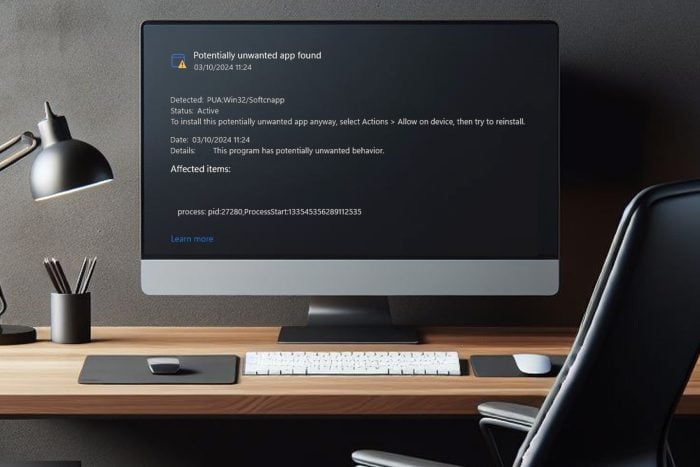Impossible de créer des réunions dans Microsoft Teams [Résolu]
 Au cours des derniers mois, de nombreux utilisateurs ont signalé ne pas pouvoir créer de réunion dans Microsoft Teams. Le message d’erreur indique Impossible de créer une réunion. Une erreur s’est produite. Veuillez réessayer. Peu importe le nombre de fois que vous essayez, Microsoft Teams continue de générer la même erreur !
Au cours des derniers mois, de nombreux utilisateurs ont signalé ne pas pouvoir créer de réunion dans Microsoft Teams. Le message d’erreur indique Impossible de créer une réunion. Une erreur s’est produite. Veuillez réessayer. Peu importe le nombre de fois que vous essayez, Microsoft Teams continue de générer la même erreur !
Selon les informations partagées par les utilisateurs concernés qui ont pu rectifier le problème, il s’agit généralement d’un cache Teams corrompu, d’un fuseau horaire incorrect ou de conflits avec d’autres versions de Microsoft Teams.
Si vous ne pouvez pas programmer de réunions dans le nouveau Microsoft Teams pour un usage personnel, c’est un problème en cours et Microsoft travaille sur une solution. Vous pouvez suivre l’état de résolution du problème sur le site officiel. Cela n’affecte cependant pas l’option Réunion immédiate, donc utilisez-la !
Que puis-je faire si Microsoft Teams ne peut pas créer de réunion ?
1. Vider le cache de Microsoft Teams
-
Appuyez sur Windows + E pour ouvrir Explorateur de fichiers, collez le chemin suivant dans la barre d’adresse et appuyez sur Entrée :
%appdata%\Microsoft\Teams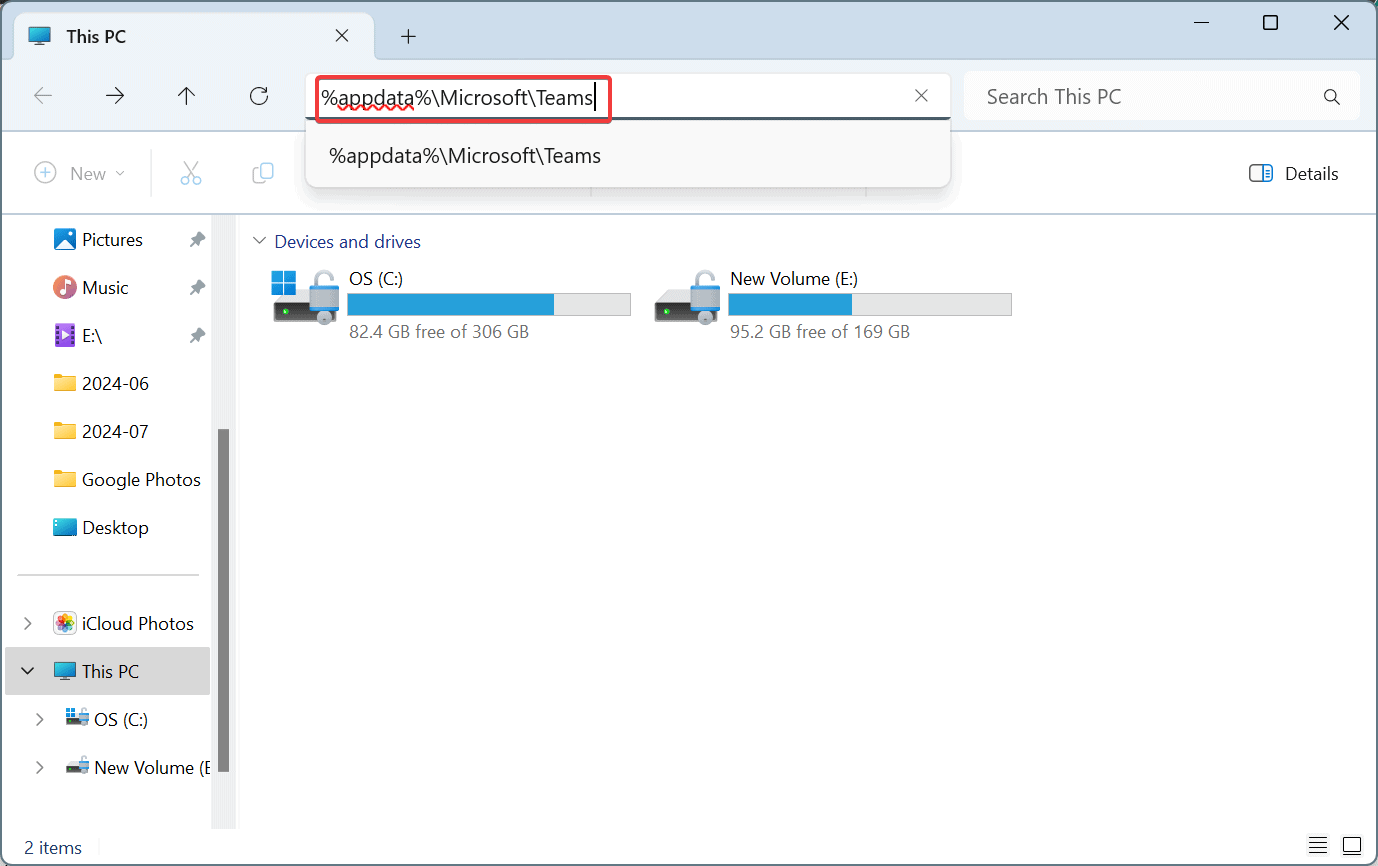
-
Une fois là, appuyez sur Ctrl + A pour sélectionner tous les fichiers, puis appuyez sur Supprimer pour les supprimer.
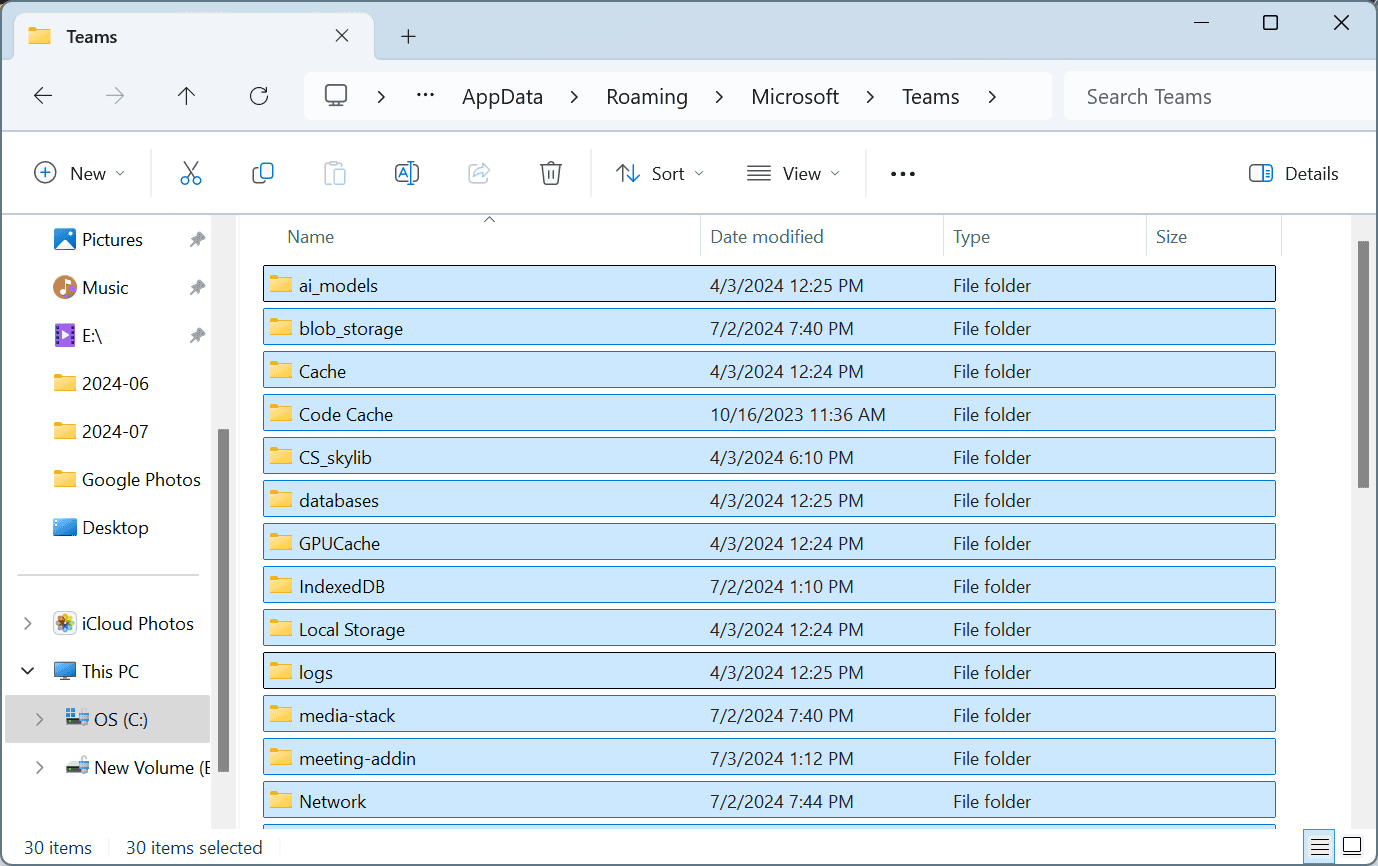
- Enfin, relancez Microsoft Teams et vérifiez les améliorations.
Dans 3 cas sur 5, vider le cache de Microsoft Teams aide lorsque vous ne pouvez pas créer de réunions sous Windows et que vous rencontrez une erreur.
Si vous ne pouvez pas créer ou programmer de réunions dans Microsoft Teams sur Mac, videz le cache dans le dossier suivant : /Library/Application Support/Microsoft/Teams/Cache
2. Définir le bon fuseau horaire dans Microsoft Teams
Pour certains utilisateurs, c’était le fuseau horaire incorrect qui était responsable de l’incapacité à créer des réunions dans Microsoft Teams. Tout ce que vous avez à faire est de sélectionner le bon fuseau horaire sur l’écran Nouvelles réunions.
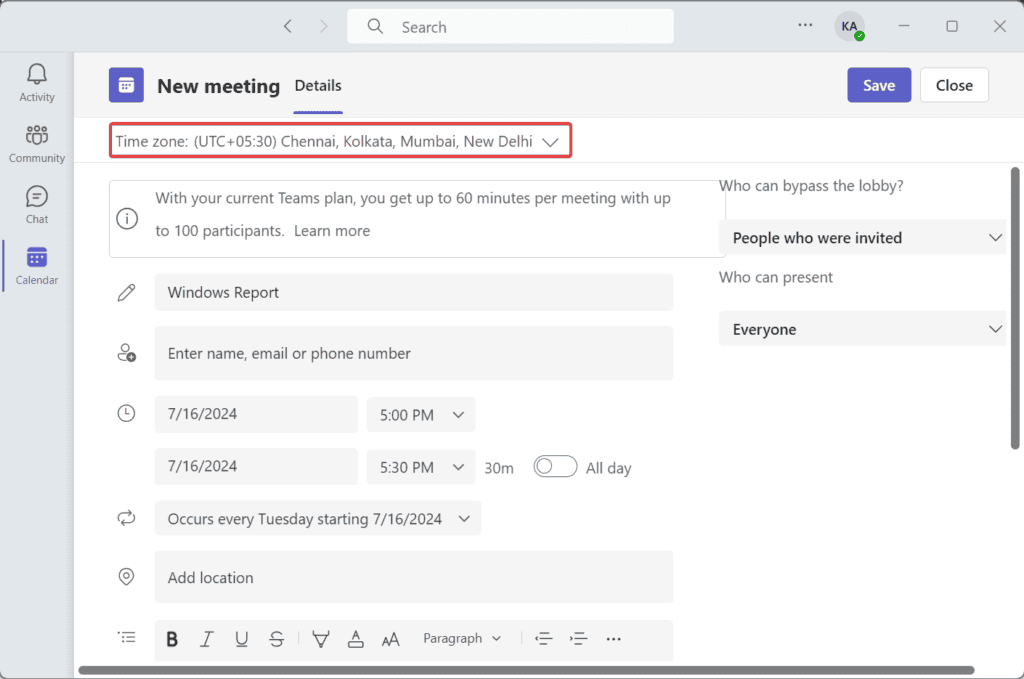 Fuseau horaire dans Microsoft Teams
Pour ce faire, allez à la section Calendrier > sélectionnez une date pour la réunion > choisissez le fuseau horaire dans lequel vous vous trouvez dans le menu déroulant > remplissez les autres détails > cliquez sur Enregistrer.
Fuseau horaire dans Microsoft Teams
Pour ce faire, allez à la section Calendrier > sélectionnez une date pour la réunion > choisissez le fuseau horaire dans lequel vous vous trouvez dans le menu déroulant > remplissez les autres détails > cliquez sur Enregistrer.
3. Désinstaller d’autres versions de Microsoft Teams
-
Appuyez sur Windows + I pour ouvrir Paramètres, naviguez vers Applications dans le volet gauche, et cliquez sur Applications installées.
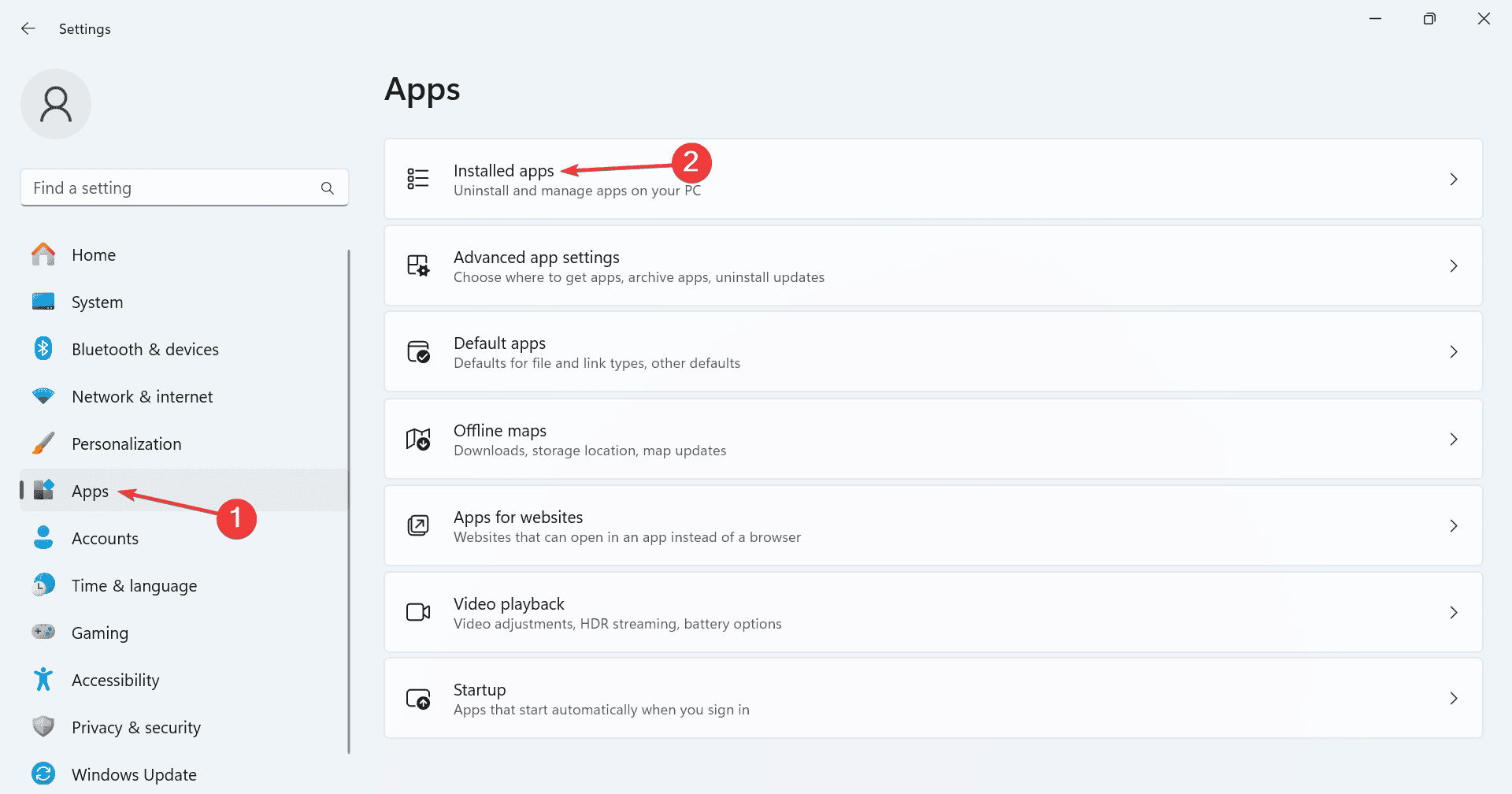
-
Recherchez Microsoft Teams, identifiez toutes les versions installées, et si vous avez à la fois Teams pour le travail et Teams pour la maison, cliquez sur les trois points à côté de celui dont vous n’avez pas besoin, puis sélectionnez Désinstaller.
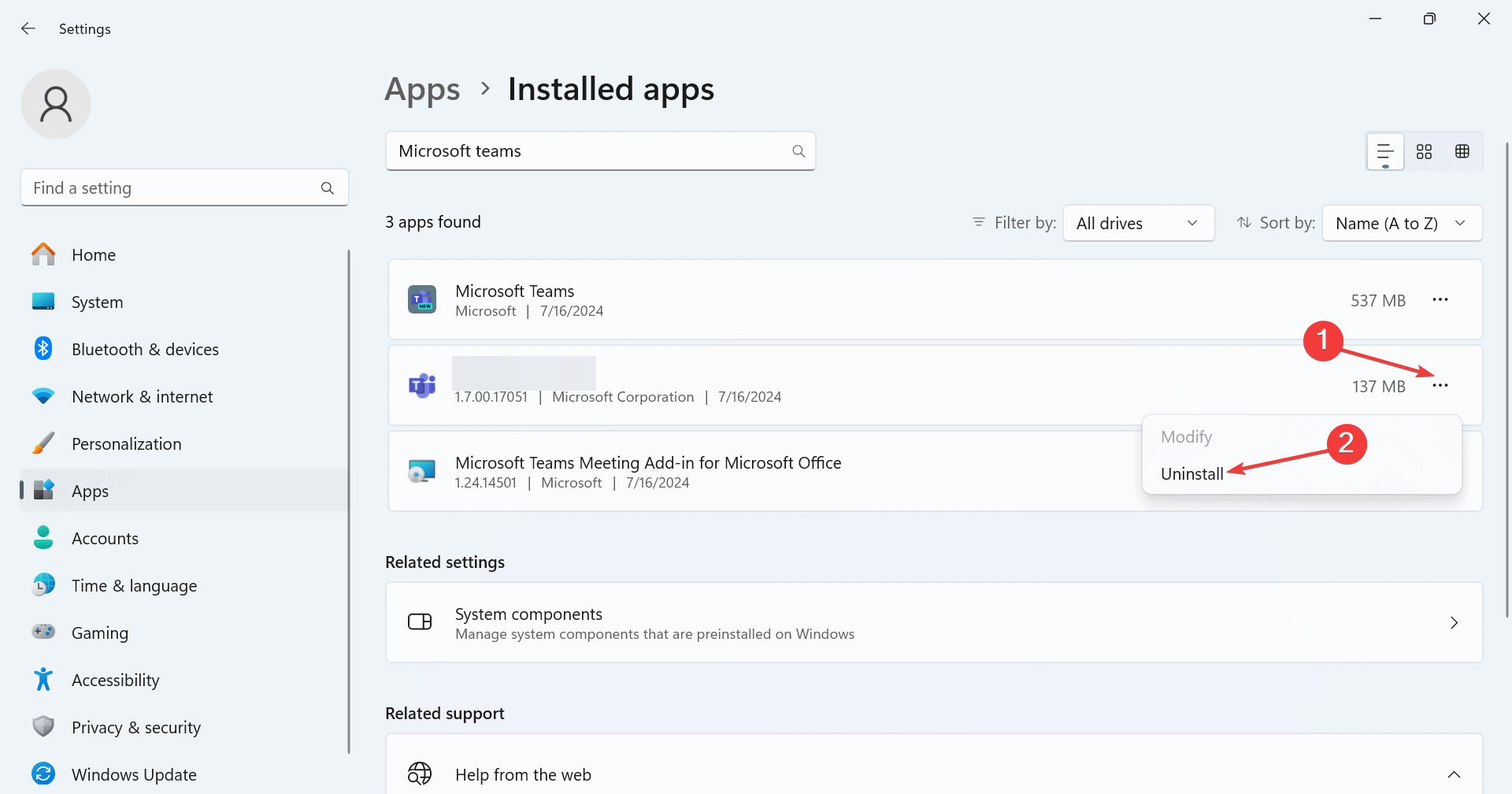
- Cliquez à nouveau sur Désinstaller dans l’invite de confirmation.
- Après la suppression de la version supplémentaire, redémarrez le PC et vérifiez les améliorations.
Pour certains utilisateurs, la suppression de toutes les versions de Microsoft Teams du PC et la réinstallation de celle dont ils avaient besoin, que ce soit pour le travail ou un usage personnel, ont aidé lorsqu’ils ne pouvaient pas créer ou programmer des réunions.
Dans ce cas, je recommande d’utiliser un outil de désinstallation de logiciel efficace pour éliminer tous les fichiers restants et les entrées de registre, ce qui pourrait déclencher des problèmes lors de la réinstallation.
4. Activer le complément Microsoft Teams dans Outlook
Astuce : Si vous rencontrez des problèmes pour créer des réunions Microsoft Teams dans Outlook, redémarrez le PC, lancez l’application Microsoft Teams, connectez-vous, puis ouvrez Outlook et créez une réunion. Effectuez-le dans cet ordre. Si cela ne fonctionne pas, essayez les solutions énumérées ci-dessous.
- Lancez l’application Outlook, cliquez sur le menu Fichier, puis sur Options.
-
Allez à l’onglet Compléments, sélectionnez Éléments désactivés dans le menu déroulant Gérer, puis cliquez sur OK.
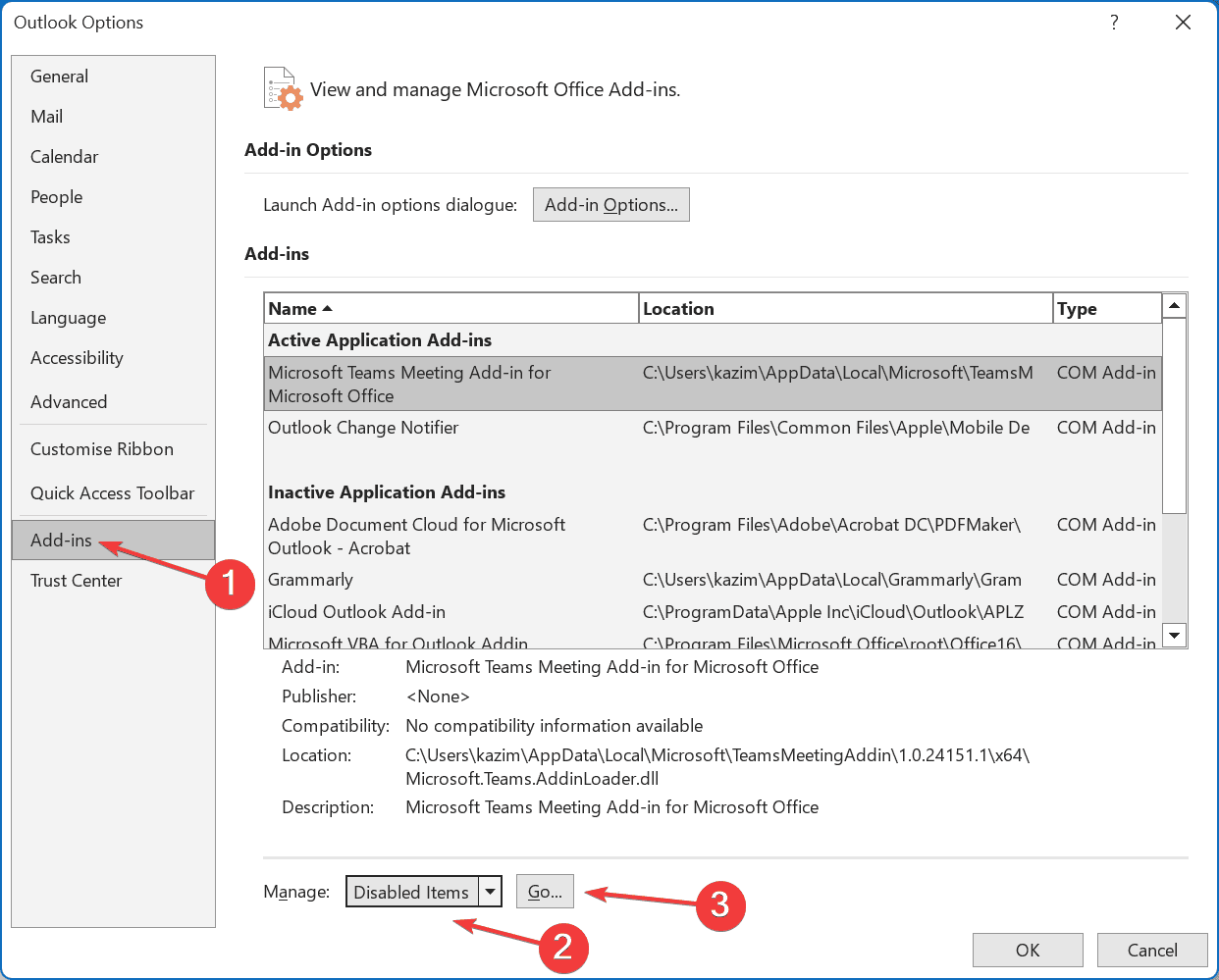
-
Enfin, sélectionnez le complément Microsoft Teams (teamsaddin.fastconnect), et cliquez sur Activer.
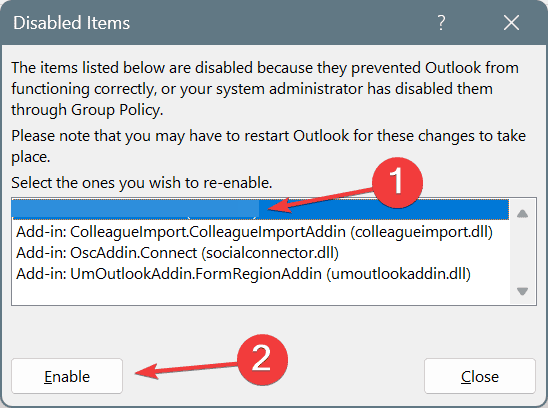
Si vous ne pouvez pas créer une réunion Microsoft Teams dans Outlook, le complément de réunion Teams, une exigence critique, pourrait être désactivé. Pour certains, le complément s’est désactivé automatiquement lors des redémarrages suivants, auquel cas, vous devrez modifier le registre comme indiqué ci-dessous.
5. Reconfigurer le registre pour ne jamais désactiver le complément Microsoft Teams d’Outlook
-
Appuyez sur Windows + R pour ouvrir Exécuter, tapez regedit dans le champ de texte, puis appuyez sur Entrée.
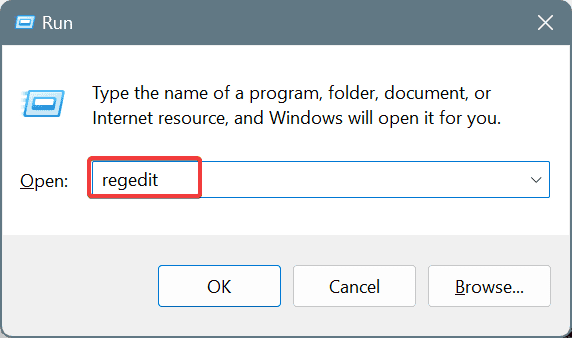
- Cliquez sur Oui dans l’invite UAC.
-
Collez le chemin suivant dans la barre d’adresse et appuyez sur Entrée :
Computer\HKEY_CURRENT_USER\Software\Microsoft\Office\16.0\Outlook\Resiliency\DoNotDisableAddinList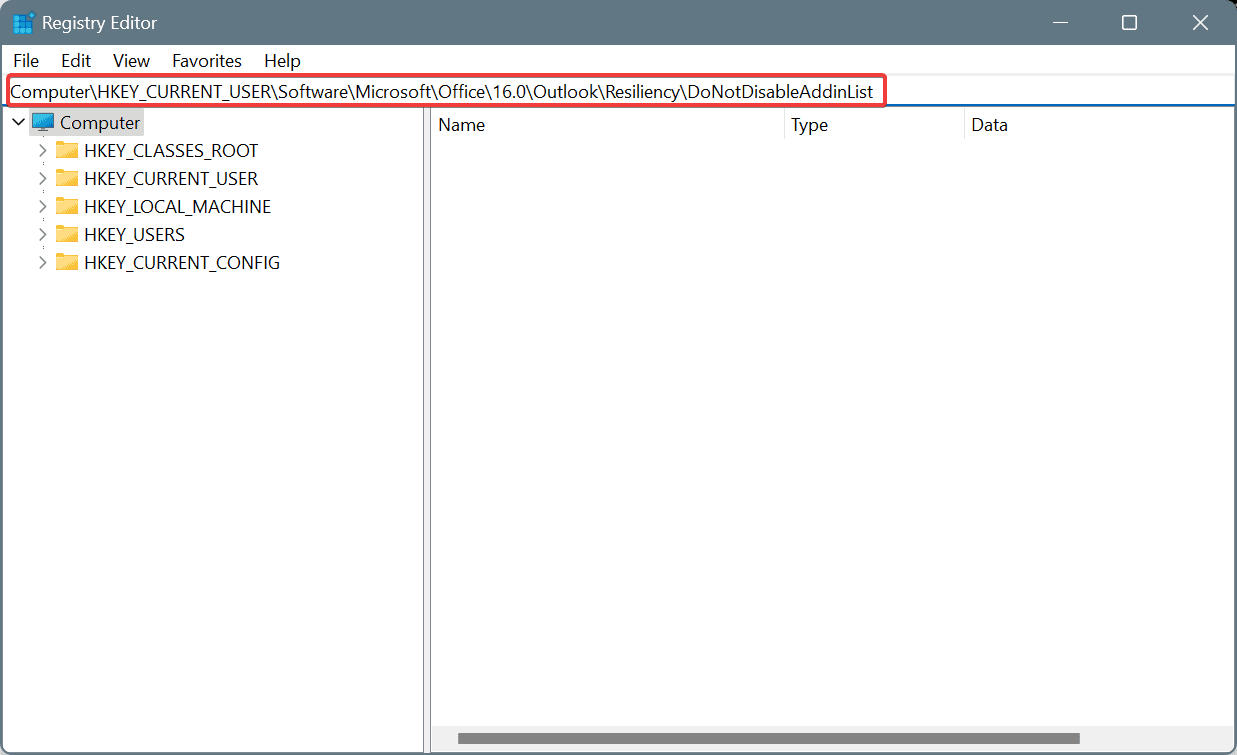
-
Recherchez un TeamsAddin.FastConnect DWORD à droite. Si cela n’existe pas, faites un clic droit sur l’espace vide, choisissez Nouveau, puis sélectionnez Valeur DWORD (32 bits), et nommez-le TeamsAddin.FastConnect.
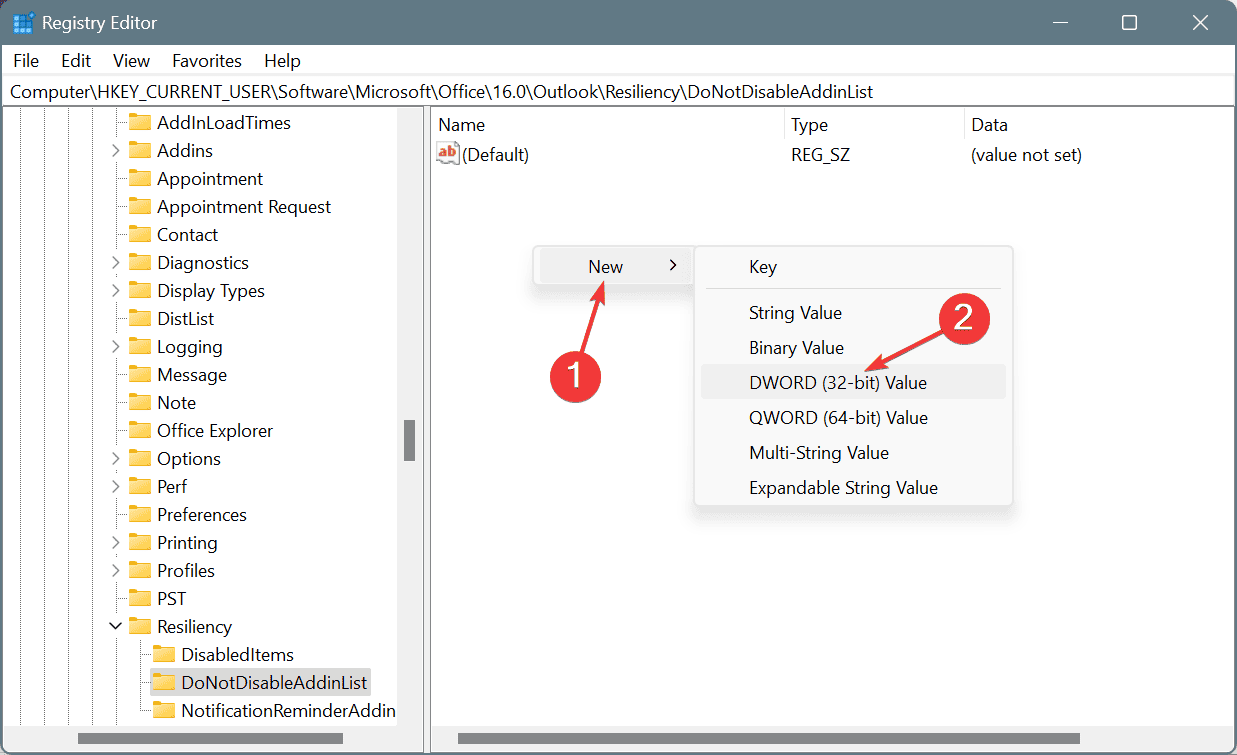
- Double-cliquez sur le TeamsAddin.FastConnect DWORD.
-
Entrez 1 dans le champ Données de la valeur, et cliquez sur OK pour enregistrer les modifications.
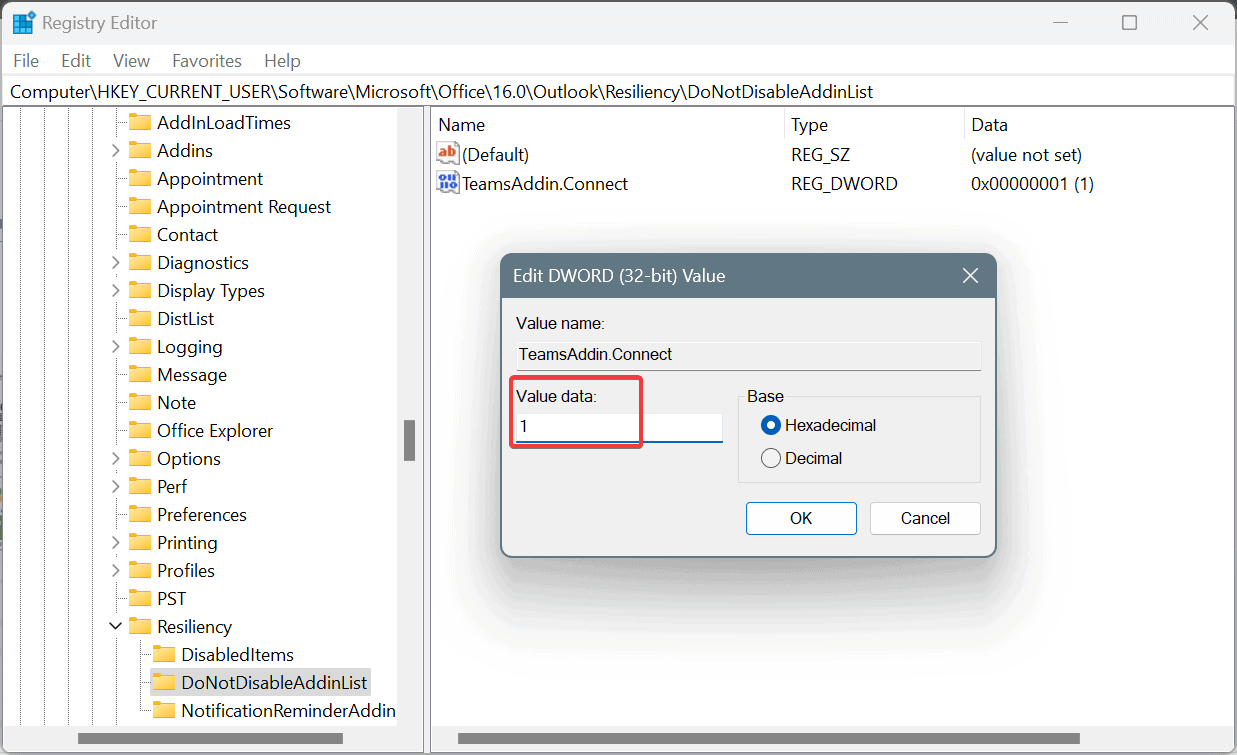
- Redémarrez le PC, et vérifiez si vous pouvez maintenant créer des réunions Microsoft Teams dans Outlook.
Si vous n’avez pas pu créer de réunions dans Microsoft Teams, que ce soit via l’application dédiée ou Outlook, l’une de ces solutions devrait avoir aidé à résoudre le problème.
Si le problème persiste, il est probable qu’il soit lié à un bug reconnu par Microsoft, et vous devrez attendre une solution de la part de Microsoft. En attendant, vous pouvez utiliser Microsoft Teams Web (la version web) !
Quelle solution a fonctionné pour vous ? Partagez avec nos lecteurs dans la section des commentaires.